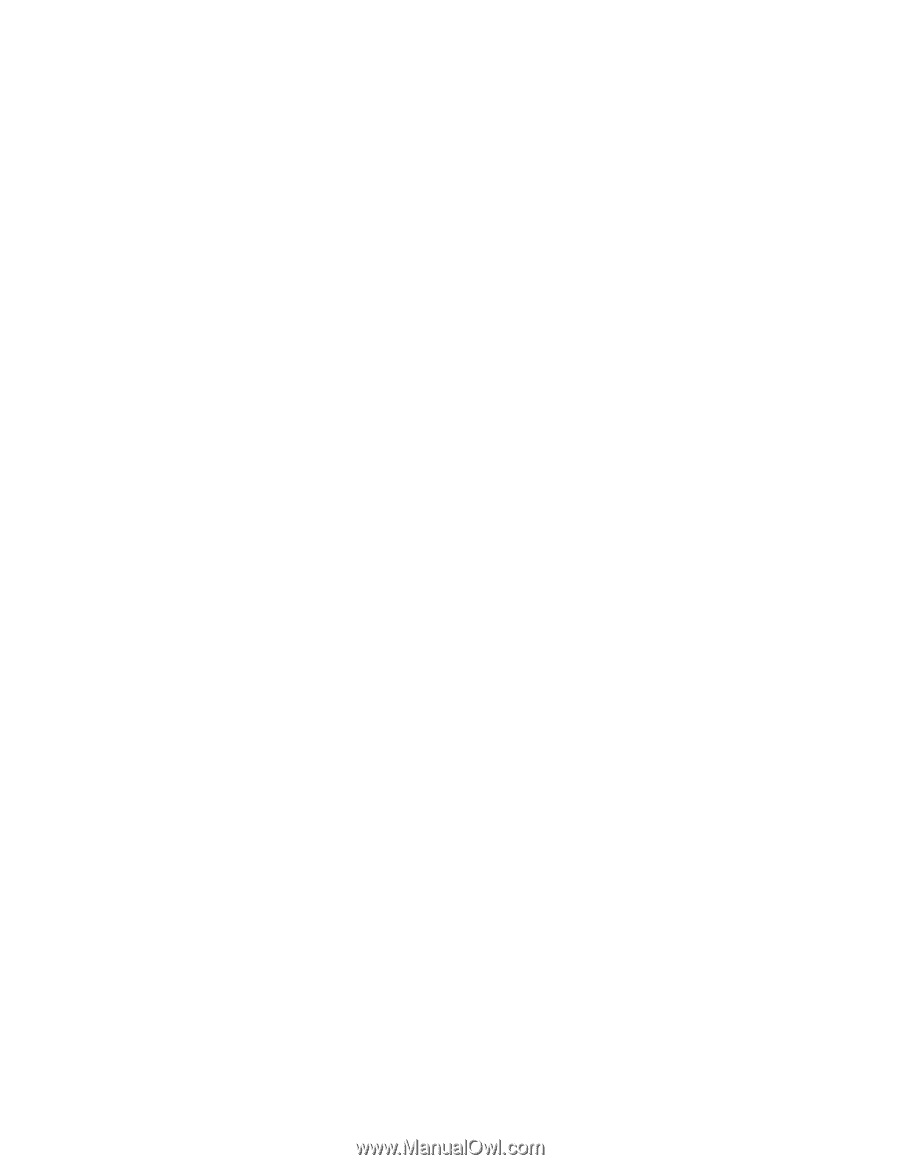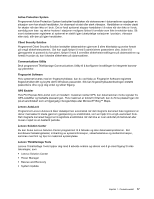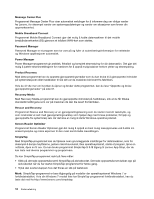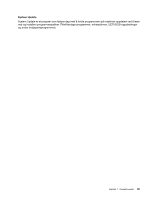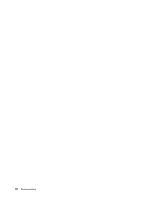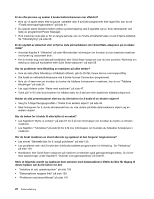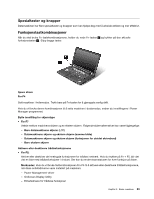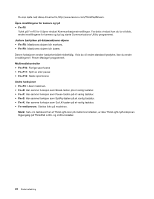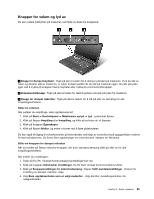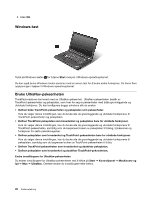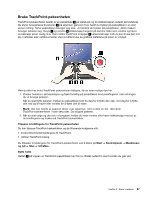Lenovo ThinkPad L530 (Norwegian) User Guide - Page 38
Har du brukt maskinen en stund allerede og opplever at den fungerer langsommere?
 |
View all Lenovo ThinkPad L530 manuals
Add to My Manuals
Save this manual to your list of manuals |
Page 38 highlights
Er du ofte på reise og ønsker å bruke batteristrømmen mer effektivt? • Hvis du vil spare strøm eller ta pause i arbeidet uten å avslutte programmer eller lagre filer, kan du se "Forstå strømsparingsmodiene" på side 31. • Du oppnår størst likevekt mellom ytelse og strømsparing ved å opprette og ta i bruk strømplaner ved hjelp av programmet Power Manager. • Hvis maskinen skal slås av for en lengre periode, kan du hindre at batteriet lades ut ved å fjerne batteriet. Se "Strømstyring" på side 29. Er du opptatt av sikkerhet eller vil fjerne data på harddisken eller Solid State-stasjonen på en sikker måte? • Avsnittet Kapittel 4 "Sikkerhet" på side 49inneholder informasjon om hvordan du kan beskytte maskinen mot tyveri og uautorisert bruk. • Før du kvitter deg med data på harddisken eller Solid State-stasjonen, bør du lese avsnittet "Merknad om sletting av data på harddisken eller Solid State-stasjonen" på side 58. Har du problemer med tilkobling av maskinen på ulike steder? • Hvis du skal utføre feilsøking i et trådløst nettverk, går du til http://www.lenovo.com/support/faq. • Dra fordel av nettverksfunksjonene ved å bruke Access Connection-programmet. • Hvis du vil lære mer om hvordan du bruker de trådløse funksjonene i maskinen, kan du se "Trådløse tilkoblinger" på side 34. • Les også rådene under "Reise med maskinen" på side 47. • Trykk på Fn+F5 eller bruk bryteren for trådløs radio for å aktivere eller deaktivere trådløsfunksjonene. Holder du ofte presentasjoner eller har du ofte behov for å koble til en ekstern skjerm? • Sørg for å følge fremgangsmåten i "Koble til en ekstern skjerm" på side 38. • Med funksjonen for å utvide skrivebordet kan du vise utdata på både datamaskinens skjerm og en ekstern skjerm. Har du behov for å koble til eller bytte ut en enhet? • Les Kapittel 6 "Bytte ut enheter" på side 67 for å få mer informasjon om hvordan du bytter ut enheter i maskinen. • Les Kapittel 7 "Utvidelser" på side 93 for å få mer informasjon om hvordan du forbedrer funksjonene i maskinen. Har du brukt maskinen en stund allerede og opplever at den fungerer langsommere? • Les emnet "Generelle tips for å unngå problemer" på side 123. • Løs problemer selv ved å bruke den forhåndsinstallerte programvaren for feilsøking. Se "Feilsøking" på side 129. • Harddisken eller Solid State-stasjonen på maskinen inneholder også gjenopprettingsverktøy. Du finner flere opplysninger under Kapittel 5 "Oversikt over gjenoppretting" på side 61. Skriv ut følgende avsnitt og oppbevar dem sammen med datamaskinen i tilfelle du ikke får tilgang til denne hjelpen når du får behov for det: • "Installere et nytt operativsystem" på side 105 • "Datamaskinen reagerer ikke" på side 129 • "Problemer med strømtilførsel" på side 142 22 Brukerveiledning